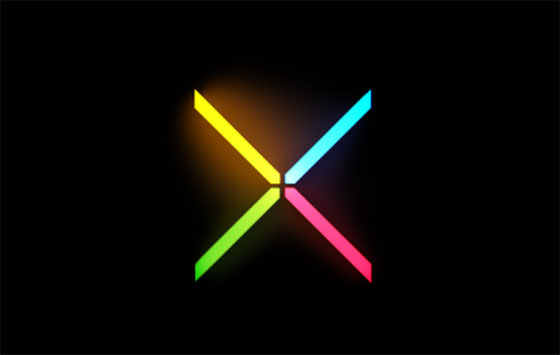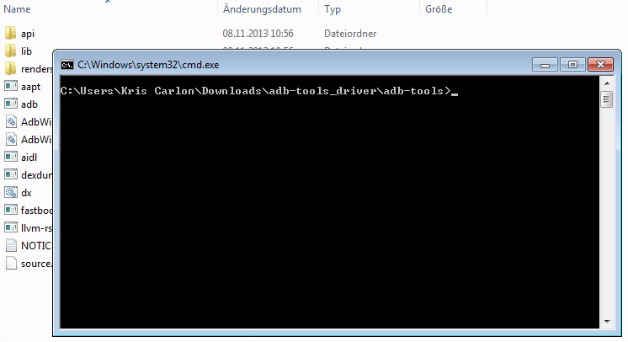Jei turite įrenginį iš asortimento "Nexus galbūt ketinate atrakinti savo bootloader. Tokiu būdu galite atlikti išplėstinius veiksmus ir personalizavimas atitinkamame terminale (kuris, pavyzdžiui, gali būti nuo „Nexus 5“ iki „Nexus 10“ planšetinio kompiuterio). Norint tai pasiekti, viena iš geriausių esamų galimybių yra naudoti „fastboot“, kuri yra adb įrankio dalis.
Aiškiname adb įrankio komandas ir pagrindines sąvokas vakar, ir, kaip skelbėme, ketiname paskelbti naudojimo parinktis, kad galėtume ja pasinaudoti. Pavyzdžiui, reikia atrakinti „Google Nexus“ įkrovos įkroviklį, kuris leidžia, pvz., įdiegti ROM įrenginiuose paprastu būdu ir, be to, tai yra visiškai grįžtamas procesas.
„Nexus“ atrakinimo pradžia
Pirmas dalykas, kurį turėtumėte turėti, be paties Nexus, yra USB jungties laidas (geriausia originalus); jis adb sdk kuris atsisiųstas šią nuorodą ir jūs turite įdiegti; ir pačiame telefone ar planšetėje suaktyvinkite derinimo parinktis, o tai atliekama pačiame telefone ar planšetėje. Be to, rekomenduojame pasidaryti atsarginę duomenų kopiją, nes jie bus ištrinti, ir kompiuteryje įdiegti Google tvarkykles, kurios yra atsisiunčiamos. čia.
Dabar reikia atlikti šiuos veiksmus žingsniai tokia tvarka, kurią mes nurodome ir nepraleidžiant nė vieno, kad galėtume atrakinti „Nexus“ įkrovos įkroviklį naudodami adb įrankį:
-
Pirmiausia atidarykite komandų eilutės langą sistemoje „Windows“. Rašo ADB prietaisai ir jei rodomas serijos numeris, „Nexus“ įrenginys atpažintas.
-
Dabar, neišjungę telefono ar planšetinio kompiuterio, rašykite Adb reboot-bootloader, dėl kurios bus vykdoma konkreti tvarka.
-
Patekę į įkrovos tvarkyklę, komandų lange parašykite: Spartusis paleidimas OEM atrakinti. Pasirodo patvirtinimas, kuris turi būti priimtas, ir tada duomenys bus ištrinti privatumo sumetimais.
-
Dabar atrakinta „Nexus“ įkrovos programa.
Kai tai bus padaryta, galima atlikti įvairius veiksmus, apie kuriuos kalbėsime kituose straipsniuose, tačiau dabar manome, kad tai, ką turėtumėte žinoti, yra grįžti į pradinę būseną, kurioje buvo Nexus. Norėdami tai padaryti, tiesiog atlikite aukščiau nurodytus veiksmus, o trečiajame – tai, ką turėtumėte parašyti:
-
"Fastboot" OEM užraktas
-
Dabar terminalas apsaugotas įkrovos įkroviklis ir negalima atlikti jokių atkūrimo veiksmų. personalizavimas pažengęs.
kiti Gudrybės įrenginių su Google operacine sistema galite sužinoti adresu šiame skyriuje de Android Ayuda.